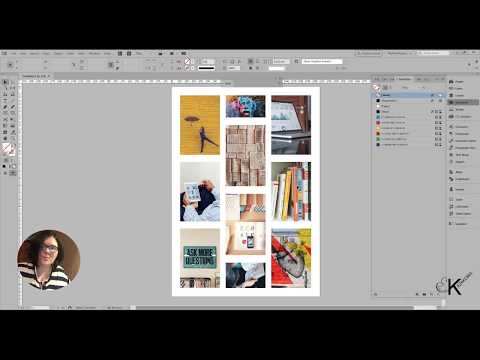
Содержание
Независимо от того, насколько хорошо вы спланируете настройку страницы в Adobe InDesign и развиваете творческое видение, лежащее в основе вашего проекта, вы все равно хотите четко видеть страницы во время работы, чтобы оценить свой прогресс. Как только вы увидите дизайн на мониторе, в PDF для просмотра или в пробной печати, вы сможете сформулировать новые идеи для некоторых страниц или элементов. Если связанные изображения размыты, их внешний вид может отвлечь вас. Изучите несколько возможных решений для диагностики причины проблемы.

Размытое появление
Каждый поток решения проблем должен начинаться с самых очевидных возможных причин, прежде чем думать о более экзотических. Начните поиск причины этой проблемы с просмотра самих изображений. Возможно, вы получили большой набор фотографий, снятых по очереди, от кого-то или от движущегося объекта - например, от спортсмена, мощного автомобиля или птицы. Вы связали сфокусированную фотографию или случайно выбрали фотографию, которую фотограф не должен был отправлять? При необходимости вернитесь в Adobe Photoshop и внимательно изучите файл, чтобы убедиться, что сама фотография не виновата.
PDF с низким разрешением
При монтировании файлов PDF для просмотра и утверждения вы, вероятно, не экспортируете файлы в их полном высоком разрешении. В частности, в многостраничном макете с большим количеством изображений результатом будет огромный PDF-файл, слишком тяжелый для быстрого просмотра и, конечно, слишком большой для электронного письма. Однако после печати один и тот же файл обзора не будет соответствовать вашим изображениям. Если некоторые оценщики свяжутся с вами, обеспокоенные расплывчатыми фотографиями, которые вы напечатали, вы можете заверить их, что окончательный дизайн не будет страдать от той же проблемы.
Проблемы с отображением
Параметры Adobe InDesign определяют, будет ли программа отображать на мониторе предварительный просмотр в низком разрешении или требуется время для отображения полного воздействия изображений. При включенном предварительном просмотре в высоком разрешении даже мощный компьютер может пострадать от перегрузки длинного документа тяжелыми изображениями. Если вы установили предпочтения InDesign, чтобы разрешить наложение экранного отображения на основе изображений, вы можете настроить программу для отображения фотографии, которую вы хотите оценить, с полным разрешением. Примите во внимание также тот факт, что изображение не всегда полностью четкое в нечетных масштабах «увеличения», и выберите тот, который пропорционален в пикселях для критической оценки фотографии.
Подготовка файла
Если вы масштабировали растровые изображения в макете Adobe InDesign и не связали окончательные и уточненные версии для воспроизведения в Adobe Photoshop, визуальный результат может быть не самым лучшим. Даже правильно сфокусированные цифровые фотографии нуждаются в некоторой обработке для правильного воспроизведения, и любой отсканированный файл также требует внимания. Рассмотрите возможность создания растровых изображений с размером, отличным от качества: размер файла InDesign значительно уменьшится, если вы не измените размеры изображений в макете.